iPhone에서 삭제 된 WhatsApp 메시지를 검색하는 방법
‘WhatsApp에서 쓸모없는 채팅 스레드를 모두 삭제하고 있었는데 실수로 정말 중요한 메시지도 삭제하게 되었습니다. 삭제된 WhatsApp 메시지를 어떻게 복구합니까?’
우리는 위에 주어진 질문이 종종 인터넷의 다양한 포럼에 게시된다는 것을 발견했습니다. 우리 대부분은 정말 중요한 메시지를 실수로 삭제했을 때 생기는 불안을 이해할 수 있을 것입니다. 그리고 WhatsApp은 빠르게 주요 커뮤니케이션 수단이 되었기 때문에 가장 중요한 정보와 흥미로운 텍스트가 이 매체를 통해 교환됩니다. 그것들을 잃는 것은 꽤 고통스러울 수 있습니다. 기억의 일부를 잃는 것과 같습니다!
그러나 두려워하지 마십시오. 몇 가지 솔루션이 준비되어 있습니다. iPhone에서 WhatsApp 메시지를 복구하는 방법을 알아 보려면 계속 읽으십시오.
1부: iCloud를 사용하여 WhatsApp 메시지 복구
iPhone에서 무엇이든 복구하는 가장 일반적으로 사용되는 방법 중 하나는 iCloud에 백업. iCloud에 정기적으로 백업하도록 설정을 활성화한 경우 iPhone은 iCloud 백업을 지속적으로 업데이트합니다. 또는 iCloud에 수동으로 백업할 수도 있습니다. 이 백업 방법을 사용한 경우 iCloud를 사용하여 WhatsApp 메시지를 복구할 수 있습니다.
iCloud를 사용하여 WhatsApp 메시지를 복구하는 방법:
1 단계 : 모든 콘텐츠를 지웁니다.
설정 > 일반 > 재설정으로 이동합니다. ‘모든 콘텐츠 및 설정 지우기’를 선택합니다. Apple ID와 암호를 입력하라는 메시지가 표시될 수 있으며 전체 프로세스에 시간이 걸릴 수 있습니다.

2 단계 : 설정을 따릅니다.
iPhone을 새로 설치해야 합니다. 즉, ‘앱 및 데이터’ 화면에 도달할 때까지 설정을 따라야 합니다. ‘iCloud 백업에서 복원’을 클릭합니다.

3 단계 : iCloud 백업을 선택합니다.
ID와 비밀번호를 사용하여 iCloud에 로그인하라는 메시지가 표시됩니다. 그런 다음 모든 백업 목록을 찾을 수 있습니다. 복원하려는 것을 선택하십시오. 백업이 다운로드 중임을 나타내는 진행률 표시줄이 나타납니다. 이 과정은 인터넷 품질과 백업 파일의 공간에 따라 시간이 오래 걸릴 수 있습니다.
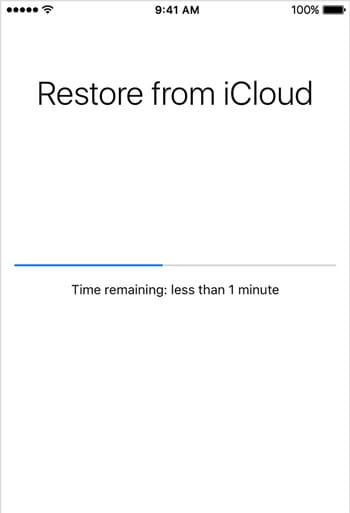
4 단계 : 삭제된 WhatsApp 메시지를 복구하세요!
마지막으로 iPhone에 액세스할 수 있습니다. 복원된 모든 데이터는 백그라운드에서 계속 업데이트되므로 iPhone을 인터넷에 연결된 상태로 유지하세요. 이제 WhatsApp에 액세스하고 모든 메시지가 돌아올 때까지 기다릴 수 있습니다!
그러나 알 수 있듯이 이 방법은 매우 불편하고 시간이 오래 걸리며 추가 데이터 손실로 이어질 수 있습니다. iCloud 백업의 단점에 대한 자세한 목록은 계속 읽으십시오.
iCloud 백업의 단점:
- 복구하려는 WhatsApp 메시지를 선택적으로 결정할 수 없습니다.
- 백업을 다운로드하기 전에는 볼 수 없습니다.
- WhatsApp 메시지만 분리하여 복구할 수는 없습니다. 전체 백업 파일을 다운로드해야 합니다.
- 마지막으로 전체 백업 파일이 현재 iPhone을 대체합니다. 즉, 삭제된 오래된 WhatsApp 메시지를 복구하려는 시도에서 다른 중요한 파일이 손실될 수 있습니다.
데이터 손실 없이 WhatsApp 메시지를 복원하는 더 쉬운 방법을 찾으려면 다음 방법을 참조하세요.
파트 2: WhatsApp 메시지 직접 백업 및 복구
이것은 앞에서 언급한 방법의 대안입니다. 만들고 싶다면 WhatsApp 백업 수동으로 이 방법을 사용할 수 있습니다.
WhatsApp 메시지 백업:
- WhatsApp 설정 > 채팅 > 채팅 백업으로 이동합니다.
- ‘지금 백업’을 탭합니다. ‘자동 백업’을 탭하고 백업을 생성할 빈도를 선택할 수도 있습니다.
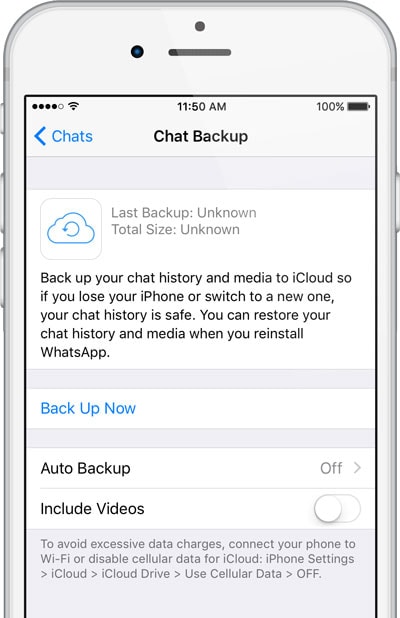
WhatsApp 메시지 복구:
- WhatsApp 설정 > 채팅 > 채팅 백업으로 이동합니다. 마지막 백업의 타임스탬프를 확인합니다. 백업에 필요한 메시지가 있다고 생각되면 이 작업을 계속할 수 있습니다.
- WhatsApp을 삭제하고 App Store에서 다시 설치하십시오.
- 전화번호를 확인한 다음 iCloud에서 채팅 기록을 복원합니다. 이전 계정과 전화번호가 동일한 경우에만 복원할 수 있습니다.
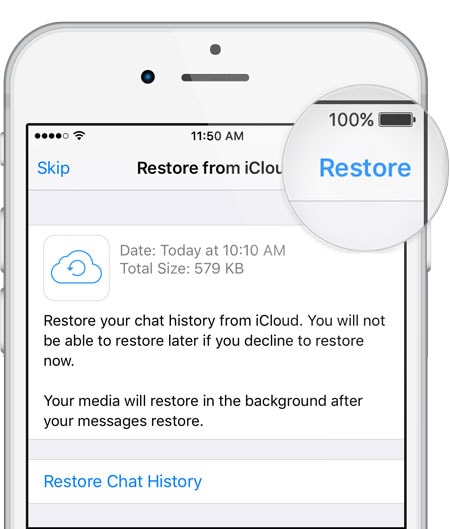
이것은 전체 iPhone이 다시 포맷되는 것을 포함하지 않기 때문에 iCloud에서 직접 메시지를 복원하는 것보다 훨씬 더 나은 대안이지만 이상적이지는 않습니다. WhatsApp을 삭제하고 이전 백업 파일을 다운로드해야 합니다. 이 과정에서 최신 WhatsApp 메시지를 잃을 수 있습니다. 데이터 손실 없이 복원할 WhatsApp 메시지를 선택적으로 선택하는 방법을 찾으려면 다음 부분을 읽으십시오.
이제 삭제된 WhatsApp 메시지를 복구하는 다른 방법이 있다는 것을 알게 되었습니다. 위에서 권장하는 DrFoneTool과 같은 타사 소프트웨어를 사용하는 것이 좋습니다. 그러나 iCloud에서 직접 복원할 수도 있지만 이 절차는 시간이 많이 걸리고 이전 섹션에서 설명한 대로 추가 데이터 손실 위험이 있습니다. DrFoneTool은 복원하려는 WhatsApp 메시지를 선택적으로 선택하고 나머지는 무시하도록 도와줍니다. 이 가이드가 도움이 되었다면 댓글로 알려주십시오. 삭제된 WhatsApp 메시지를 복구할 수 있는 다른 방법이 있다면 알려주세요!
마지막 기사